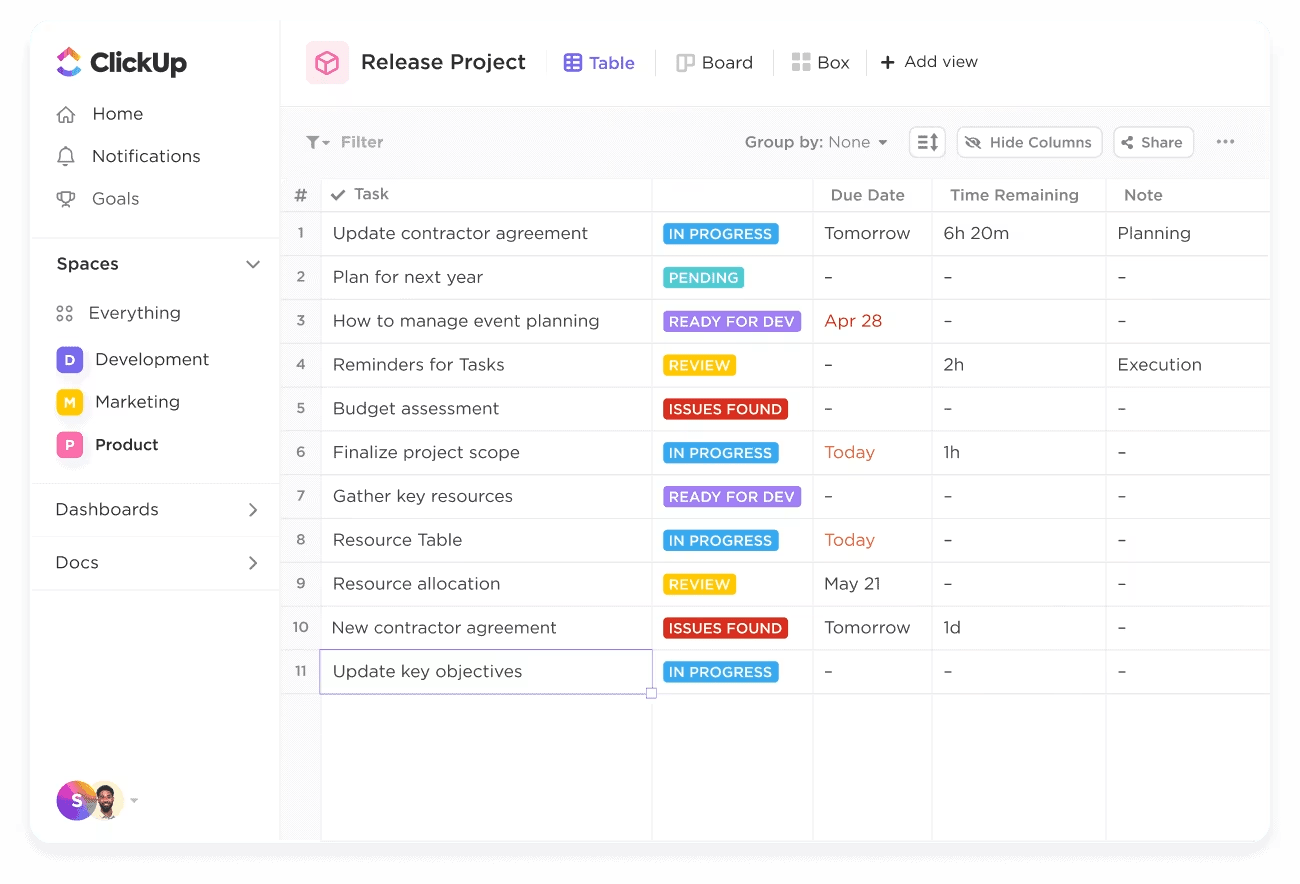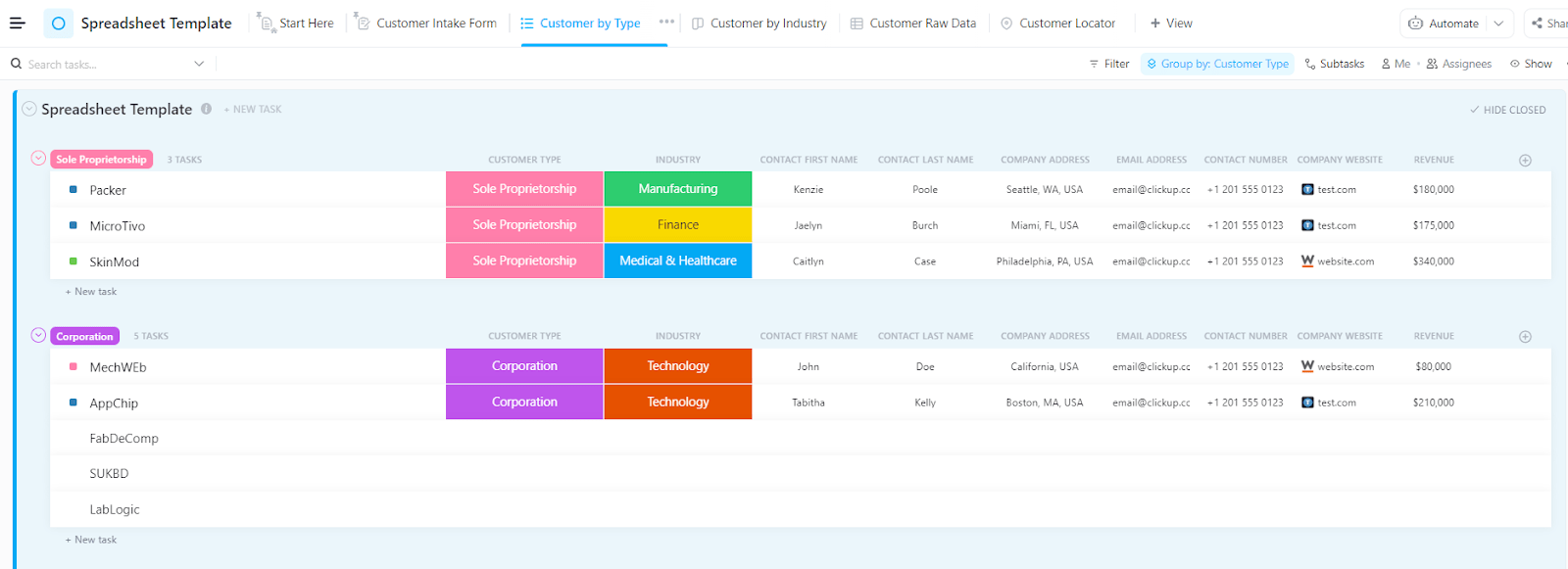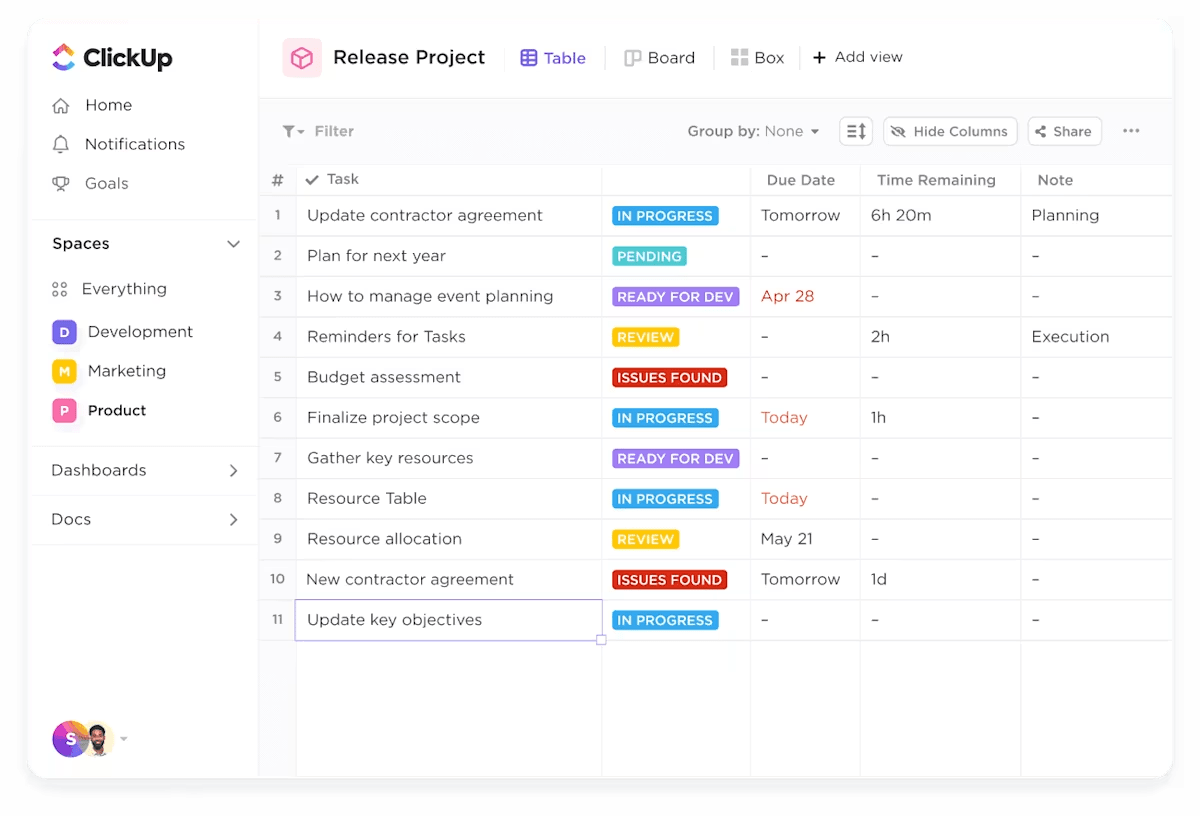Supongamos que está trabajando en el lanzamiento de un producto y ha recopilado la información de los clientes, los detalles de los pedidos, los contactos de los proveedores, los propietarios de las tareas y los cronogramas en diferentes pestañas y hojas de cálculo.
Las fórmulas VLOOKUP capturan los datos de los clientes de una hoja, los comparan con los pedidos de productos de otra y calculan las fechas de entrega previstas. Pero aquí está el problema: ahora tienes que añadir una columna adicional y te preocupa que los datos recopilados se desorganicen.
Para evitarlo, puede recurrir a alternativas más flexibles a VLOOKUP o abandonar las hojas de cálculo tradicionales y utilizar ClickUp, un software de gestión de flujo de trabajo todo en uno.
Veámoslo juntos.
¿Qué es VLOOKUP y por qué buscar alternativas?
VLOOKUP, abreviatura de «Vertical Lookup» (búsqueda vertical), es una función de Excel diseñada para buscar un valor específico en la primera columna de una tabla y devolver el valor correspondiente de otra columna de la misma fila.
Se utiliza habitualmente para tareas como emparejar ID de productos con precios o recuperar el código de un empleado a partir de su nombre.
⭐️ Plantilla con función
La plantilla de hoja de cálculo ClickUp ofrece una forma flexible de organizar, filtrar y analizar datos, lo que la convierte en una potente alternativa a las funciones tradicionales de VLOOKUP. Con funciones integradas de colaboración y automatización, agiliza la gestión de datos complejos sin necesidad de fórmulas avanzadas.
Casos de uso habituales de VLOOKUP
¿Se pregunta cuándo debe utilizar VLOOKUP? Estos son los casos de uso más comunes en los que puede establecer rápidamente la conexión (a internet) de la información entre plantillas de tabla:
- Capture related data from a lookup table. En la instancia, puede buscar el ID de un empleado para encontrar su nombre o departamento
- Compare dos columnas para identificar entradas comunes o diferencias, como determinar qué clientes de una lista también aparecen en otra
- Extraiga datos de una hoja de cálculo y colóquelos en otra, consolidando la información repartida en varias hojas
- Compare las entradas con una lista maestra mediante la función BUSCARV para validar los datos y garantizar la coherencia y la precisión de los conjuntos de datos
Límites de VLOOKUP
Aunque la fórmula VLOOKUP hace trabajo como una herramienta de una sola función para búsquedas básicas basadas en tablas, su simplicidad tiene algunos inconvenientes importantes. Estos son algunos de ellos:
- Estructura de columnas rígida: VLOOKUP requiere que la columna de búsqueda sea la más a la izquierda en la matriz de la tabla, ya que no puede buscar hacia la izquierda, lo que impone un límite en la flexibilidad en la organización de los datos
- Sensible a los cambios estructurales: insertar o eliminar columnas dentro de la tabla puede romper la función, ya que depende de columnas fijas
- Problemas de rendimiento: Puede ralentizar el rendimiento en conjuntos de datos grandes, especialmente cuando se utiliza de forma intensiva en numerosas filas
- con límite a coincidencias únicas: *VLOOKUP solo devuelve la primera coincidencia que encuentra, lo que puede ser problemático si varias entradas tienen un uso compartido del mismo valor de búsqueda
- Propenso a errores: si no se encuentra el valor de búsqueda, VLOOKUP devuelve un error #N/A, lo que puede interrumpir el análisis de datos si no se gestiona correctamente
🧠 Dato curioso: 1 de cada 10 personas se considera usuario principiante de Excel.
📖 Lea también: Cómo consolidar datos de varias hojas en Excel
Las mejores alternativas a VLOOKUP en Excel y Hojas de cálculo de Google
Excel ofrece muchas alternativas a VLOOKUP para todos aquellos que quieran simplificar su proceso de gestión de datos. ¡Aquí tienes algunas de ellas!
1. Funciones ÍNDICE y COINCIDIR
La función ÍNDICE COINCIDIR es un sustituto sólido de BUSCARV debido a su flexibilidad y precisión. A diferencia de BUSCARV, que solo puede buscar desde la columna más a la izquierda hacia la derecha, ÍNDICE COINCIDIR le permite realizar búsquedas en cualquier dirección: izquierda, derecha, arriba o abajo.
La función COINCIDIR localiza la ubicación o el número de fila de un valor de búsqueda en un rango, mientras que la función ÍNDICE devuelve el valor en esa posición en un rango separado.
Esta separación entre las columnas de búsqueda y de retorno hace que la fórmula sea menos rígida; puede insertar o eliminar columnas sin romperlas.
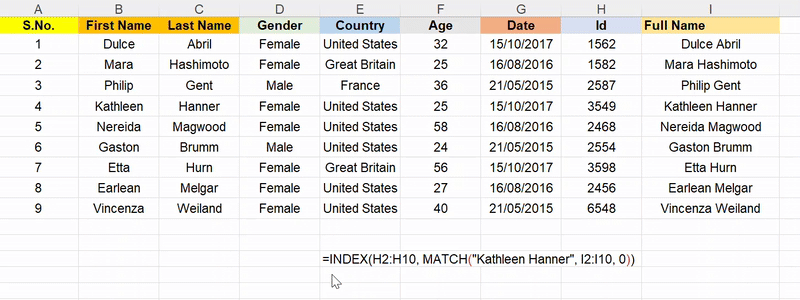
Busquemos el ID de «Kathleen Hanner» utilizando la «columna del nombre completo» (columna I).
La fórmula mencionada es: =ÍNDICE(rango_de_retorno, COINCIDIR(valor_de_búsqueda, rango_de_búsqueda, 0))
Esto es lo que significan aquí las funciones Index Match:
- return_range: El intervalo que contiene los valores que desea devolver (por ejemplo, H2:H10)
- lookup_value: El valor que está buscando (por ejemplo, «Kathleen Hanner»)
- lookup_range: El intervalo en el que desea buscar el lookup_value (por ejemplo, I2:I10)
- 0: Especifica una coincidencia exacta en la función MATCH
Por lo tanto, la fórmula final para la combinación INDEX MATCH es: =INDEX(H2:H10, MATCH(«Kathleen Hanner», I2:I10, 0))
✅ Resultado final: 3549
2. XLOOKUP (solo Excel)
Mientras que la fórmula INDEX MATCH divide la tarea en dos funciones, la función XLOOKUP de Excel combina la lógica de búsqueda y retorno en una fórmula más intuitiva. Es la respuesta moderna de Excel a los límites de VLOOKUP y funciona a la perfección con datos de origen bien estructurados.
Se necesitan tres datos principales: el valor de búsqueda, la matriz de búsqueda (dónde buscar) y la matriz de retorno (qué devolver una vez encontrado), para buscar en todas las direcciones.
XLOOKUP también maneja coincidencias exactas de forma predeterminada, admite modos de búsqueda (por ejemplo, búsqueda inversa) y devuelve valores personalizados cuando no se encuentra ninguna coincidencia, lo que elimina la necesidad de IFERROR.
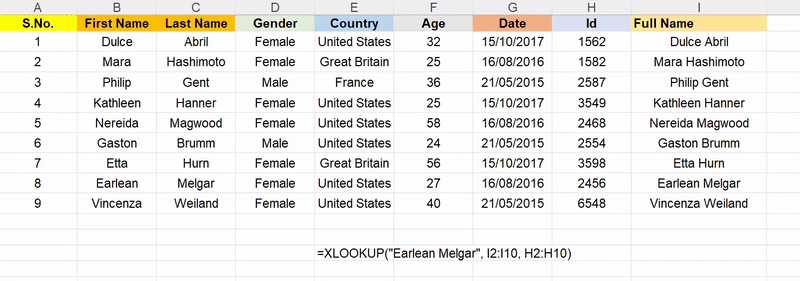
Centrémonos en el ID de «Earlean Melgar» en la columna I:
La fórmula de mención es: =XLOOKUP(valor_buscado, rango_buscado, rango_de_retorno)
Echa un vistazo a este desglose de la función XLOOKUP de Excel:
- lookup_value: El valor que está buscando (por ejemplo, «Earlean Melgar»)
- rango_buscado: La columna o fila en la que buscar (por ejemplo, I2:I10)
- return_range: El intervalo del que se va a devolver un valor (por ejemplo, H2:H10)
Por lo tanto, la fórmula es: =XLOOKUP(«Earlean Melgar», I2:I10, H2:H10)
✅ Resultado final: 2456
📌A diferencia de MATCH, XLOOKUP realiza una coincidencia exacta de forma predeterminada, por lo que no es necesario especificar 0.
🧠 Recordatorio: XLOOKUP extrae rápidamente los datos coincidentes de otra tabla con una fórmula sencilla. Presiona F4 para bloquear los intervalos y, a continuación, haz doble clic en el controlador de relleno para aplicarlo a toda la columna.
📮 ClickUp Insight: El 92 % de los trabajadores utiliza métodos inconsistentes para realizar el seguimiento de las acciones pendientes, lo que resulta en decisiones erróneas y retrasos en la ejecución. Tanto si envías notas de seguimiento como si utilizas hojas de cálculo, el proceso suele ser disperso e ineficaz.
La solución de gestión de tareas de ClickUp garantiza una conversión fluida de las conversaciones en tareas, para que su equipo pueda actuar con rapidez y mantenerse coordinado.
3. Función FILTRO (Hojas de cálculo de Google)
La función FILTRO es una alternativa exclusiva de Hojas de cálculo de Google que devuelve todos los valores coincidentes, no solo el primero. Extrae automáticamente filas o columnas según las condiciones que definas, lo que la hace ideal para extraer conjuntos de datos completos que cumplan criterios específicos, algo que la función BUSCARV no puede hacer sin una fórmula de matriz o una columna auxiliar.
FILTER también es nativo de matrices, lo que significa que muestra automáticamente los resultados sin necesidad de Ctrl+Mayús+Intro. Es ideal para paneles, (elaboración de) informes o búsquedas flexibles de varias filas.
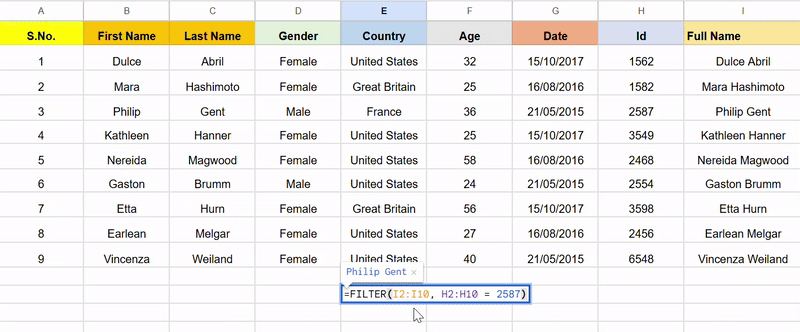
¡Deja que las Hojas de cálculo de Google escaneen la columna H para encontrar el nombre del empleado con el ID 2587!
La fórmula de mención es: =FILTER(rango_de_retorno, rango_de_condición = valor_de_búsqueda)
Este es el desglose:
- return_range: Los valores que desea extraer (por ejemplo, I2:I10)
- condition_range: El intervalo donde se aplica la condición (por ejemplo, H2:H10)
- Lookup_value: El valor que está comprobando (por ejemplo, 2587)
Por lo tanto, la fórmula de Hojas de cálculo de Google: =FILTER(I2:I10, H2:H10 = 2587)
✅ Resultado final: Philip Gent
4. Función QUERY (Hojas de cálculo de Google)
CONSULTA convierte tu hoja de cálculo en una base de datos al permitirte utilizar comandos similares a SQL (por ejemplo, SELECT, WHERE, ORDER BY) directamente en tus datos. Es más legible para búsquedas complejas y manipulaciones de datos, como devolver varias filas que cumplen una serie de condiciones.
A diferencia de VLOOKUP, QUERY no requiere que la columna de búsqueda esté en la primera posición. Hace referencia a las columnas por rótulo o posición en cualquier orden. Es especialmente útil para generar informes, filtrar, agrupar o resumir datos sin tener que escribir múltiples fórmulas anidadas.
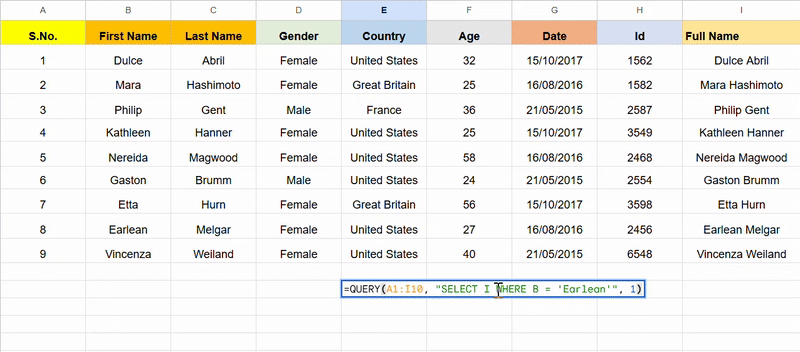
Aquí, Hojas de cálculo de Google lee la fórmula como «Del intervalo A1 a I10, devuelve el valor de la columna I donde la columna B tiene el valor «Earlean»».
La fórmula (mención) mencionada es: =QUERY(rango_de_datos, «SELECT columna_de_retorno WHERE columna_de_condición = 'valor_de_búsqueda'», encabezados)
Aquí tienes el desglose:
- data_range: La tabla completa o el conjunto de datos a consultar (por ejemplo, A1:I10)
- return_column: La columna de la que desea obtener los datos (por ejemplo, la columna I)
- condition_column: La columna a la que se aplica la condición (por ejemplo, la columna B)
- lookup_value: El número de filas de encabezado en los datos (por ejemplo, 1)
Por lo tanto, la fórmula es: =CONSULTA(A1:I10, «SELECT I WHERE B = 'Earlean'», 1)
✅ Resultado final: Earlean Melgar
📌 Esta fórmula QUERY es de estilo SQL y devuelve valores de la columna I donde la columna B es igual a «Earlean».
👀 Truco rápido: ¿Necesitas copiar un valor o ampliar una secuencia de número? Aquí tienes un truco rápido para Excel: utiliza el controlador de relleno, el pequeño cuadrado situado en la esquina de una celda de selección, para hacer clic y arrastrarlo por las filas o columnas. También puedes hacer doble clic en el controlador de relleno y Excel rellenará automáticamente la columna para que coincida con la longitud de los datos adyacentes.
5. Fórmulas LOOKUP
La función BUSCAR busca vertical y horizontalmente, pero solo cuando el intervalo de búsqueda está ordenado en pedido ascendente. Cuando se trabaja con diferentes figuras de datos, es más flexible que la función BUSCARV, ya que no te limita a búsquedas de izquierda a derecha.
Sin embargo, su dependencia de datos ordenados y la falta de gestión de error la hacen menos práctica en los flujos de trabajo modernos. Aun así, puede resultar útil para búsquedas rápidas y aproximadas o cuando se trabaja con archivos heredados/a en los que no se dispone de otras funciones.
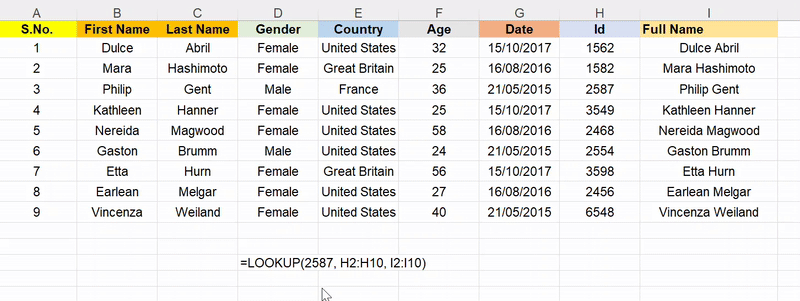
Excel escanea la columna H, encuentra la coincidencia más cercana ≤ 2587 y devuelve el nombre correspondiente de la columna I.
La fórmula de mención es: =LOOKUP(valor_buscado, rango_buscado, rango_de_retorno)
Aquí tienes el desglose:
- valor_buscado: El valor que está buscando (por ejemplo, 2587)
- intervalo_buscado: El intervalo en el que se busca el valor (por ejemplo, H2:H10)
- intervalo_de_retorno: El intervalo del que se va a devolver un valor correspondiente (por ejemplo, I2:I10)
Por lo tanto, la fórmula es: =LOOKUP(2587, H2:H10, I2:I10)
✅ Resultado final: Gaston Brumm
📖 Lea también: Cómo utilizar Excel para la gestión de proyectos
6. FUNCIÓN OFFSET + MATCH
La combinación OFFSET + MATCH ofrece búsquedas devolviendo una referencia de celda basada en un punto de partida, desplazamientos de fila/columna y una condición de coincidencia. Es útil cuando los valores de búsqueda no se ajustan a una estructura fija o cuando el intervalo de datos cambia con el tiempo.
MATCH localiza la posición relativa y OFFSET la utiliza para encontrar la celda de retorno. Esta fórmula es muy flexible para intervalos dinámicos, tablas de datos cambiantes o extracción de valores basados en posiciones variables.
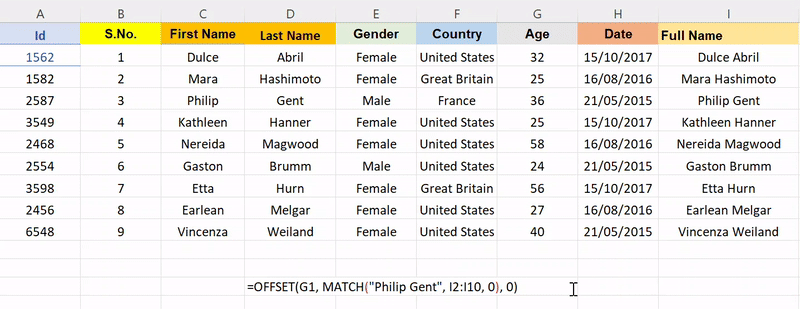
¡Averigüemos la edad de Philip Gent en los datos que aparecen a continuación!
La fórmula de mención es: =OFFSET(celda_referencia, MATCH(valor_buscado, rango_buscado, 0), desplazamiento_columna)
Así es como se vería el desglose:
- celda_referencia: La celda inicial para OFFSET (por ejemplo, G1)
- valor_buscado: El valor que está intentando encontrar (por ejemplo, «Philip Gent»)
- intervalo_buscado: El intervalo en el que se realiza la búsqueda (por ejemplo, I2:I10)
- column_offset: El número de columnas que se deben desplazar desde la celda inicial (por ejemplo, 0 significa permanecer en la misma columna)
Por lo tanto, la fórmula es: =OFFSET(G1, MATCH(«Philip Gent», I2:I10, 0), 0)
✅ Resultado final: 36
📖 Lea también: Cómo crear un informe de Excel (con pasos y plantillas)
7. Coincidencia de dirección indirecta
Este trío aprovecha INDIRECT y ADDRESS para crear referencias de celda, y MATCH encuentra la fila o columna de objetivo. Es especialmente útil cuando la hoja de cálculo o la referencia de celda deben cambiar en función de los valores introducidos, algo que VLOOKUP no puede manejar.
Por ejemplo, puede crear fórmulas que busquen datos en varias hojas o cambien las estructuras de las tablas. Sin embargo, INDIRECT es volátil, lo que significa que se recalcula con frecuencia y puede ralentizar los archivos grandes.
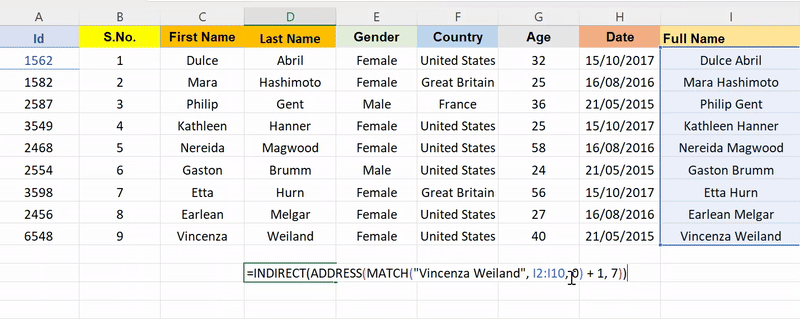
¡Averigüemos la edad de Vincenza Weiland!
La fórmula (mención) es: =INDIRECT(ADDRESS(MATCH(lookup_value, lookup_range, 0) + row_offset, column_number))
- lookup_value: El valor que está tratando de encontrar (por ejemplo, «Vincenza Weiland»)
- lookup_range: El intervalo en el que se realiza la búsqueda (por ejemplo, I2:I10)
- row_offset: El número que se añade al resultado de MATCH para ajustar la fila final (por ejemplo, + 1)
- número_columna: El índice numérico de la columna desde la que se obtendrá el resultado (por ejemplo, 7 = columna G)
- DIRECCIÓN: Construye la referencia de celda basándose en los números de fila y columna
- INDIRECT: Convierte esa referencia en un valor apuntando a la celda real
Por lo tanto, la fórmula es: =INDIRECT(ADDRESS(MATCH(«Vincenza Weiland», I2:I10, 0) + 1, 7))
✅ Resultado final: 40
👀 ¿Sabías que... Un sorprendente 61 % del tiempo de los empleados se dedica a actualizar, buscar y gestionar información en sistemas dispersos.
¿Qué alternativa a VLOOKUP es la adecuada para usted?
No todas las funciones de búsqueda son iguales.
Tanto si necesita extraer varios valores, realizar búsquedas en orden inverso o gestionar conjuntos de datos pesados en varias columnas, esta comparación le ayudará a elegir la mejor alternativa a VLOOKUP para su flujo de trabajo.
| Alternativa a VLOOKUP | Ideal para | Por qué es mejor que VLOOKUP | *límites |
| ÍNDICE + COINCIDIR | Usuarios que desean búsquedas flexibles en varias columnas | Tiene compatibilidad con búsquedas en cualquier dirección, trabaja con datos sin clasificar y es compatible con versiones anteriores de Excel | Requiere anidar dos funciones; no es ideal para principiantes |
| XLOOKUP(solo Excel) | Usuarios de Excel 365 que necesitan una función todo en uno y compatible con versiones anteriores | Maneja coincidencias exactas de forma predeterminada, trabaja de izquierda a derecha y tiene compatibilidad con orden descendente | Solo disponible en las versiones más recientes de Excel |
| FILTRO(Hojas de cálculo de Google) | Usuarios que necesitan extraer varios valores que coincidan con una condición | Devuelve varias filas, trabaja de forma dinámica con lógica nativa de matrices, sin necesidad de columnas auxiliares | No ofrece compatibilidad con una coincidencia aproximada |
| *consulta (Hojas de cálculo de Google) | Usuarios avanzados que se sienten cómodos con el filtrado de estilo SQL en varias columnas | Adecuadas para la (elaboración de) informes, la agrupación y el filtrado; legibles y flexibles | Requiere conocimientos de sintaxis SQL |
| BUSCAR | Búsquedas rápidas, sencillas y aproximadas en datos ordenados | El trabajo funciona tanto vertical como horizontalmente con una sintaxis mínima | Requiere orden ascendente, sin gestión de error |
| OFFSET + MATCH | Escenarios con intervalos variables o filas/columnas dinámicas | Ideal para hacer referencia a valores numéricos relativos a un punto de partida | Complejas de crear y auditar, especialmente para los nuevos usuarios |
| INDIRECT + ADDRESS + MATCH | Usuarios avanzados que trabajan con varias hojas con estructuras variables | Crea referencias de forma dinámica entre nombres de hojas o posiciones de columnas | Volátil, lento en archivos grandes, frágil si cambian los nombres de las hojas |
| ClickUp | Personas, equipos o profesionales que gestionan datos relacionales en tiempo real en múltiples columnas y casos de uso | No se necesitan fórmulas, ofrece compatibilidad con múltiples valores, campos numéricos, filtros, coincidencias aproximadas y paneles en tiempo real | Requiere un pequeño esfuerzo de aprendizaje, pero se supera fácilmente con el uso regular y los módulos de ClickUp University |
Cuando las funciones de las hojas de cálculo no son suficientes: reunión ClickUp
ClickUp, la app, aplicación para todo lo relacionado con el trabajo, crea un flujo de trabajo automatizado para tus datos y tu empresa. Puedes recopilar información, implementar automatizaciones para actualizaciones de datos en tiempo real y generar informes visuales.
¡Analicemos esta excelente alternativa a Excel!
Si estás gestionando el lanzamiento de un producto en varias regiones, es probable que tengas una pestaña para las tareas, otra para los plazos y una tercera para las responsabilidades del equipo en Excel. Y todo se gestionaría con VLOOKUP.
Pero una referencia incorrecta y los errores #N/A lo inundarán todo.
Vista Tabla de ClickUp
Sin embargo, en la vista Tabla de ClickUp, cada fila basada en una tabla es una tarea o un registro, y puedes ordenar, agrupar y filtrar tu información igual que en Excel, pero mejor.
¿Lo mejor de todo? Todo permanece conectado. Puede vincular una fila de cliente a su factura asociada, el plazo de entrega y el ticket de asistencia sin tener que introducir fórmulas complejas.
He aquí por qué la vista Tabla de ClickUp es 10 veces mejor que el software de hojas de cálculo:
- Organice los datos visualmente arrastrando y soltando columnas para adaptarlas a su proceso de trabajo
- Realiza la edición masiva de varias entradas a la vez sin copiar fórmulas ni arrastrar celdas
- Fija las columnas importantes y oculta las irrelevantes para evitar sentirte abrumado
- Comparte vistas con equipos internos o socios externos a través de tablas exportables y de uso compartido
- Filtra tu tabla con menús desplegables, etiquetas o Campos personalizados para destacar lo que importa en pocos segundos
Y como la vista Tabla funciona para sincronizar con otras vistas, no estás limitado a una única forma de trabajo.
Vista Lista de ClickUp
La vista Lista te permite cambiar de cuadrícula a lista de control en cuestión de segundos. Tanto si gestionas un proyecto como si realizas un seguimiento de una investigación, te ofrece un diseño vertical limpio en el que cada tarea actúa como una tarjeta, con persona asignada, fecha límite, dependencia, comentarios y adjuntos.
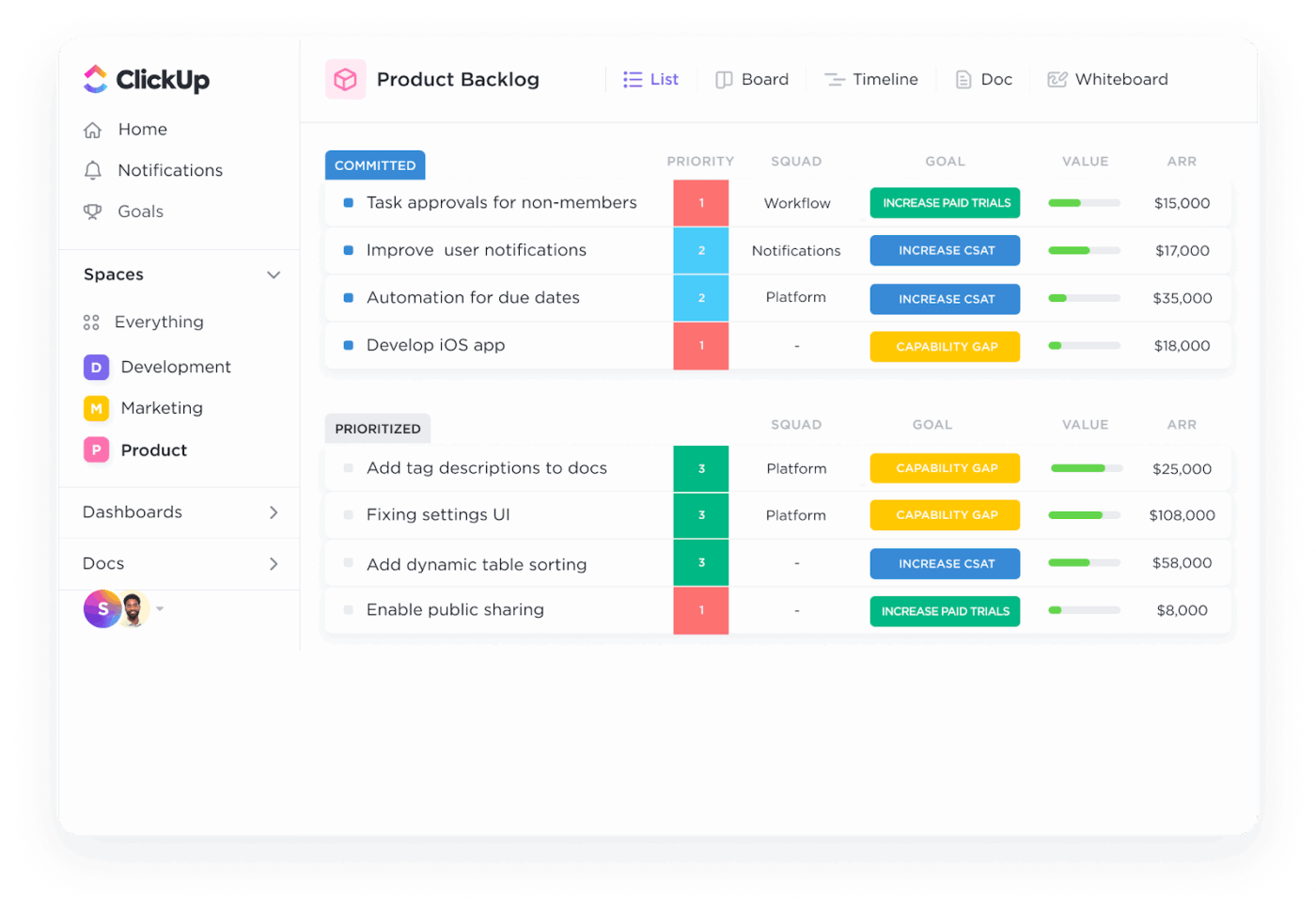
Dependiendo de su enfoque, puede alternar entre las vistas de tabla y de lista: datos estructurados o elementos de acción.
Pero espera, ¡porque aquí es donde ClickUp se vuelve aún más refrescante!
Relaciones de ClickUp
En lugar de crear múltiples hojas de cálculo complejas para el seguimiento de las relaciones entre personas, proyectos o activos, puede simplemente enlazarlos utilizando ClickUp Relationships.
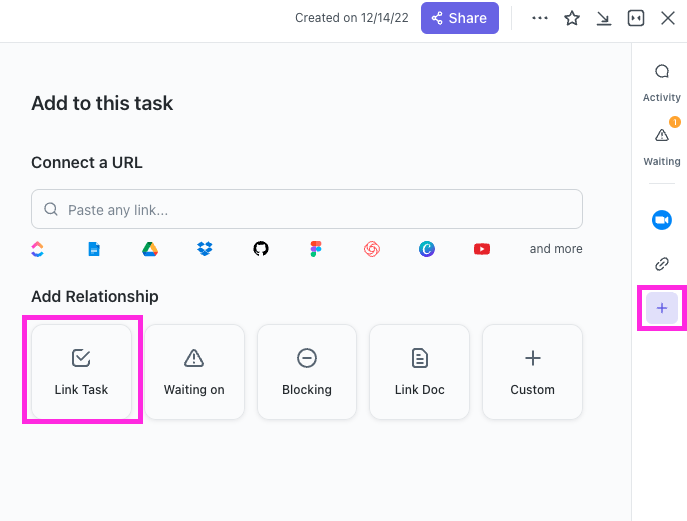
Con ella, podrás:
- Enlaza una tarea con otra o Campos personalizados para simular datos relacionales
- Conecta a los usuarios con los comentarios, los errores con las funciones y los entregables con los clientes con un solo clic
- Utilice campos de resumen para extraer datos resumidos de tareas enlazadas, como el tiempo total dedicado o las actualizaciones de estado
- Previsualiza los registros enlazados sin salir de la pantalla de la tarea
- Evita los enlaces rotos o las referencias incompatibles que suelen afectar a la función BUSCARV
💡 Consejo profesional: Aprovecha las automatizaciones de ClickUp para gestionar las acciones rutinarias y reducir el trabajo manual. Por ejemplo, puedes configurar una automatización que asigne tareas a los miembros del equipo en función de sus rols o que cambie el estado de las tareas cuando se cumplan determinadas condiciones.
Campos personalizados de ClickUp
Si necesita conjuntos de datos más pesados o filtrado de datos, también puede probar ClickUp Campos personalizados.
Puede crear tantos Campos personalizados (nuevas columnas) como desee: menús desplegables, fechas, casillas de selección, valoraciones, moneda o incluso fórmula. Solo tiene que crear un nuevo campo. Una vez que los campos estén en su sitio, podrá filtrar, agrupar u ordenar los datos para obtener el resultado deseado.
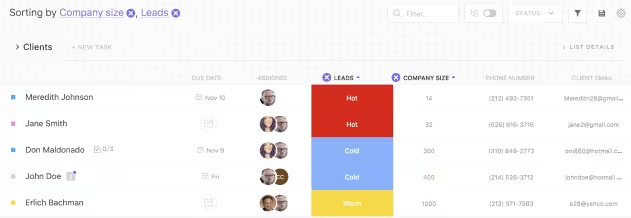
He aquí por qué los Campos personalizados son una gran compatibilidad:
- Añada campos personalizados ilimitados a las tareas para capturar todos los datos que necesite
- Filtra listas y tablas utilizando valores de campos personalizados (igual que al pivotar tu hoja de cálculo)
- Agrupa las tareas por valores de campo para una segmentación clara (por ejemplo, agrupa los clientes potenciales por representante de ventas o región)
- Automatice los cálculos entre Campos personalizados con valores numéricos utilizando campos de fórmula
- Aplica los mismos campos en todas las vistas de ClickUp para mantener tus datos coherentes, organizados y escalables
Paneles de ClickUp
Después de procesar tus datos, ClickUp también los combinará utilizando los paneles visuales de ClickUp.
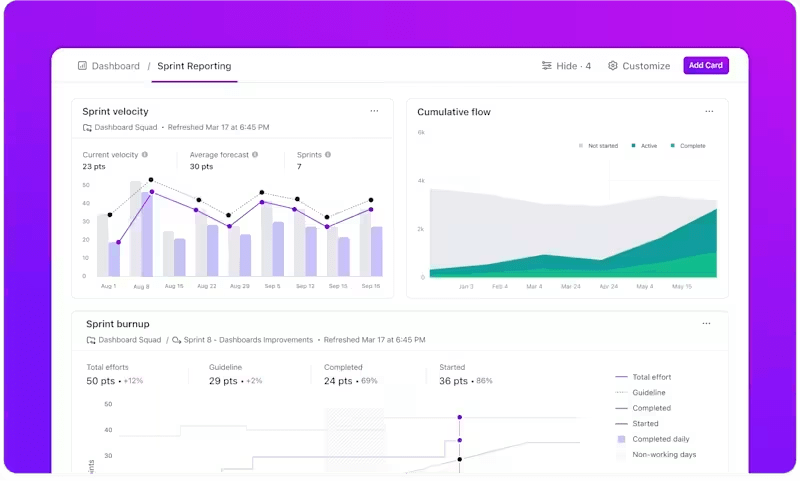
En otras palabras, en lugar de exportar filas de datos de VLOOKUP para crear gráficos en otro lugar, puede crear paneles en tiempo real con más de 50 widgets aquí.
Con los paneles de ClickUp, puedes:
- Visualice datos de múltiples proyectos o departamentos en un solo lugar
- Cree gráficos, gráficos de barras, tablas y widgets circulares para representar el progreso de las tareas, las duraciones estimadas o los ingresos
- Utilice los filtros del panel para profundizar en Campos personalizados o estados específicos
- Supervise la carga de trabajo y la capacidad de cada empleado con la vista de carga de trabajo para equilibrar los recursos de su equipo
- Usa compartido de paneles con clientes o partes interesadas como instantáneas en vivo del estado del proyecto
🎥 Vea: Aquí tiene una breve introducción a las buenas prácticas para utilizar los paneles de ClickUp:
ClickUp Documento
Para explicar este progreso a un cliente o parte interesada, utilice ClickUp Documento.
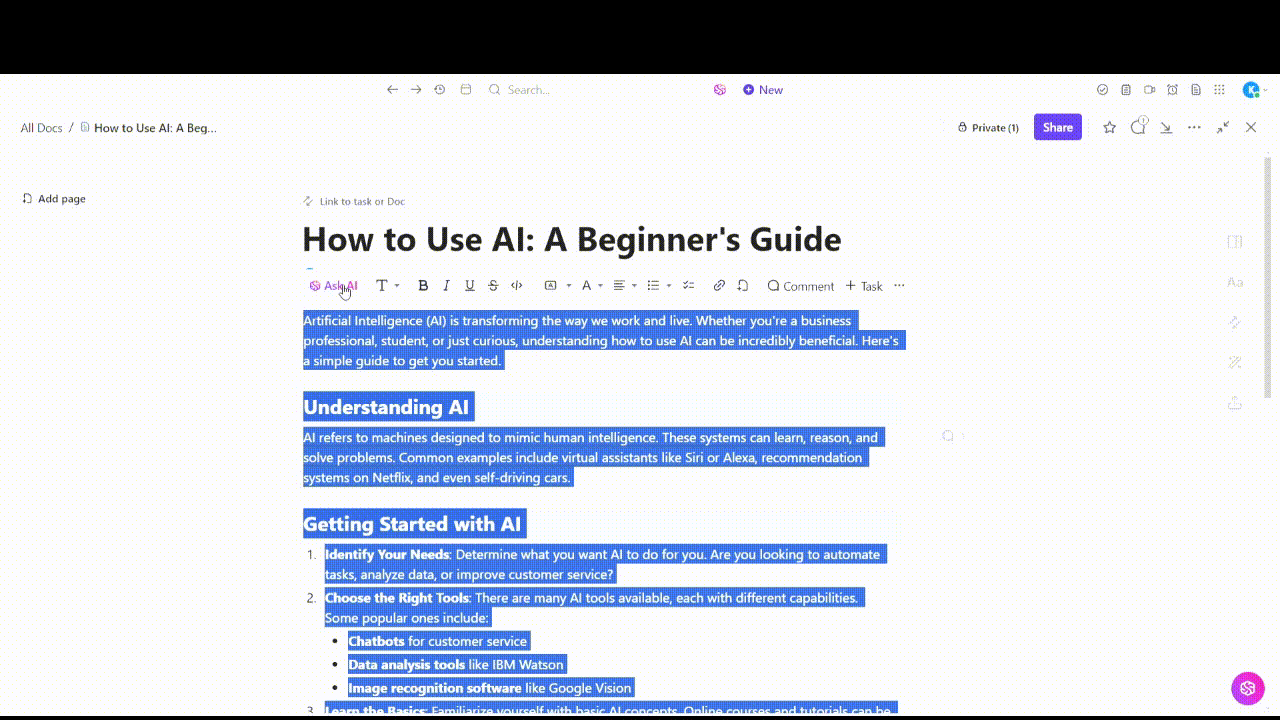
Cada documento puede enlazarse directamente a tareas, personas o activos relevantes. Tú y tu equipo también podéis colaborar en tiempo real en estos documentos para corregir errores, transmitir información y mejorar el contexto.
ClickUp Doc te permite:
- Cree documentación, POEEs e informes directamente en su entorno de trabajo
- Incrusta listas de tareas y tablas en tiempo real en Documento para colaborar en tiempo real
- Vincula documentos a cualquier tarea de ClickUp para tener siempre el contexto a solo un clic de distancia
- Utilice documentos como centros de conocimiento, portales de clientes o agendas de reuniones con enlazado automático
💡 Consejo profesional: El trabajo dentro del ecosistema ClickUp permite a tu equipo acceder a interesantes guías prácticas y dominar herramientas esenciales. Utiliza ClickUp University para ahorrar tiempo y formar a tus empleados.
Plantilla de hoja de cálculo ClickUp
Sin embargo, si quieres una solución más rápida y mejor que VLOOKUP, prueba la plantilla de hoja de cálculo ClickUp.
Es ideal para usuarios que desean organizar, acceder y relacionar datos sin fórmulas. En lugar de basarse en filas y columnas estáticas, esta plantilla utiliza Campos personalizados, tareas enlazadas y vista Tabla para replicar y superar las búsquedas tradicionales en hojas de cálculo.
Puede crear bases de datos de clientes, sistemas de seguimiento internos o cualquier flujo de trabajo que requiera un acceso a los datos flexible y filtrable sin necesidad de mantener fórmulas.
Con esta plantilla, podrás:
- Captura datos importantes de los clientes utilizando columnas y campos en formato predefinido
- Vista la información en múltiples formatos (tabla, tablero, calendario, etc.) para reducir la complejidad de las hojas de cálculo
- Reemplaza VLOOKUP con tareas enlazadas y campos personalizados para crear relaciones sin código entre entradas
- Realice un seguimiento del estado de los clientes o de la fase de compromiso utilizando los estados y filtros integrados
- Colabora entre equipos asignando propietarios, estableciendo fechas límite y haciendo uso compartido de vistas de datos en tiempo real
📣 Opinión de un cliente: Dayana Mileva, directora de cuentas de Pontica Solutions, ha evaluado ClickUp:
Las mentes innovadoras de nuestra organización siempre se esfuerzan por mejorar y buscan constantemente formas de ahorrar otro minuto u otra hora, o a veces incluso un día entero. ClickUp nos resolvió muchos problemas que, mirando atrás, intentábamos resolver con herramientas poco escalables, como tablas de Excel y documentos de Word.
Las mentes innovadoras de nuestra organización siempre se esfuerzan por mejorar y buscan constantemente formas de ahorrar otro minuto u otra hora, o a veces incluso un día entero. ClickUp nos resolvió muchos problemas que, mirando atrás, intentábamos resolver con herramientas poco escalables, como tablas de Excel y documentos de Word.
Olvídate de las fórmulas de Excel y utiliza ClickUp
VLOOKUP nos resulta muy útil, pero sus límites en cuanto a direccionalidad, flexibilidad y gestión de error la hacen menos adecuada para los flujos de trabajo de datos modernos.
Las alternativas más inteligentes, como INDEX MATCH, XLOOKUP, FILTER y CONSULTA, ofrecen más potencia, precisión y control sobre sus datos.
Pero si dedica demasiado tiempo a corregir fórmulas erróneas o a gestionar hojas de cálculo complejas entre varios equipos, tal vez sea el momento de plantearse una solución más escalable.
Con ClickUp, puedes organizar y actuar sobre tus datos sin depender de fórmulas. Desde campos personalizados hasta vistas Tabla y paneles, ClickUp convierte tus hojas de cálculo repletas de datos en un espacio de trabajo conectado, visual y colaborativo.
¡Regístrate hoy mismo en ClickUp gratis, gratuito/a y descubre lo fácil que puede ser la gestión de datos!